Cum se remediază eroarea NetBT 4311 pe Windows (09.15.25)
Erorile Windows pot fi frecvente. Și, deși unele pot fi ușor rezolvate prin simpla repornire a computerelor, altele necesită instrucțiuni complexe. Dar, oricare ar fi eroarea, să știți că poate fi rezolvată. Atâta timp cât știți ce o cauzează, atunci nu ar trebui să existe nicio problemă.
În acest articol, vom discuta despre o eroare care poate apărea pe dispozitivele Windows: NetBT 4311. Sperăm că acest lucru vă va oferi o idee mai bună despre asta și să o puteți rezolva singură, dacă o veți întâlni în viitor.
Ce este eroarea NetBT 4311 pe Windows?Eroarea NetBT 4311 pe Windows apare pe ambele modele de computer mai vechi și cele mai recente versiuni de calculatoare. Se afișează în timpul jocului video, sesiuni normale de navigare sau la lansarea aplicațiilor. Când apare această eroare, aceasta poate provoca o frustrare extremă, deoarece duce la o blocare completă a computerului.
Deci, ce cauzează eroarea NetBT 4311 pe Windows? Există multe posibile declanșatoare ale acestei erori. Dar una dintre cele mai frecvente cauze implică un driver de dispozitiv problematic.
Sfat Pro: Scanați computerul pentru a detecta probleme de performanță, fișiere nedorite, aplicații dăunătoare și amenințări de securitate
care pot cauza probleme de sistem sau încetini performanță.
Ofertă specială. Despre Outbyte, instrucțiuni de dezinstalare, EULA, Politică de confidențialitate.
Conform rapoartelor, această eroare apare deoarece driverul adaptorului de rețea al dispozitivului este eliminat. Odată ce Windows detectează eliminarea dispozitivului, acesta își reinstalează adaptorul, care apoi declanșează eroarea.
Eroarea poate fi cauzată și de un jurnal de sistem incorect. Microsoft poate returna incorect o valoare diferită de zero și ia o referință la noul adaptor de rețea.
Alte cauze posibile ale acestei erori includ următoarele:
- Spațiu insuficient pentru nou drivere
- Probleme de compatibilitate a driverelor
- Probleme cu fișierele de sistem
- Drivere învechite
- Entități malware
Dacă primiți eroarea NetBT 4311 pe Windows, atunci vă aflați în locul potrivit. În această secțiune, vom discuta despre modalitățile de remediere a erorii NetBT 4311 pe Windows. Nu trebuie să efectuați toate remedierile. Găsiți una care credeți că funcționează cel mai bine pentru situația dvs.
Deci, fără alte întrebări, iată patru remedieri care au funcționat pentru mulți utilizatori Windows afectați:
Remediați numărul 1: actualizați driverele de dispozitiv prin intermediul Managerului de dispozitive.Un driver de dispozitiv învechit poate face să apară eroarea NetBT 4311. Așadar, merită să încercați să îl actualizați pentru a remedia problema. Iată cum:
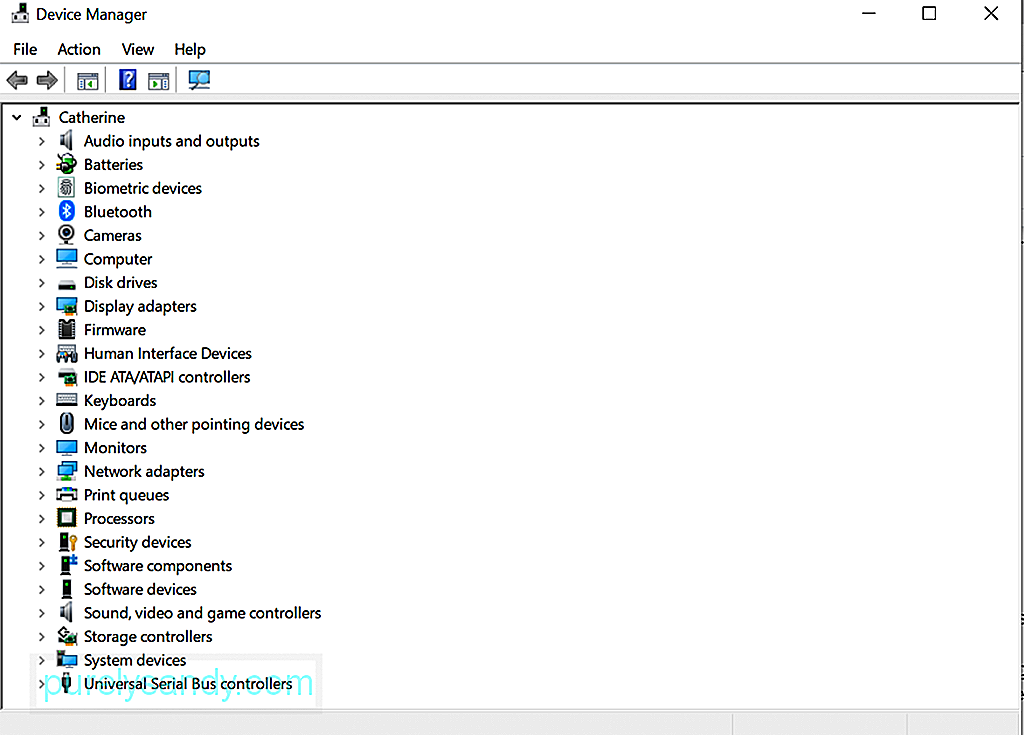
Actualizările driverelor pot fi dificile de gestionat, mai ales dacă nu aveți idee ce componente specifice au declanșat apariția mesajului de eroare. Și deoarece actualizarea manuală a driverelor de dispozitiv vine cu riscuri de compatibilitate, vă sugerăm să le actualizați automat utilizând instrumentele de actualizare a driverelor. Acest lucru vă va împiedica să descărcați drivere aleatorii sau fișiere periculoase din imagini care nu sunt de încredere. 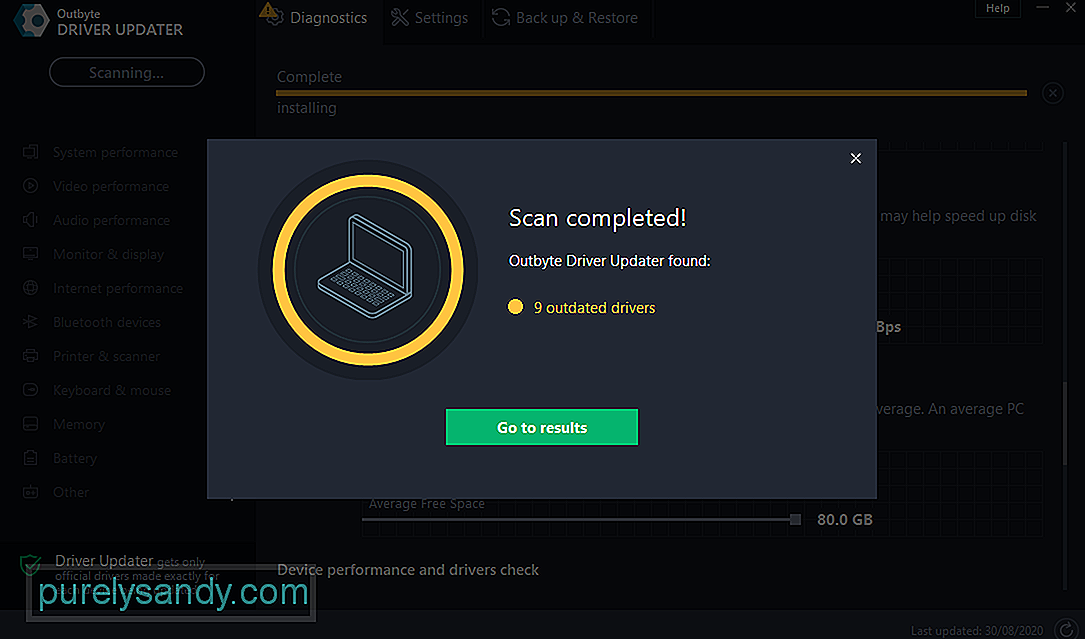
Cel mai bine este să folosiți programe software care sunt proiectate pentru actualizări automate ale driverelor, cum ar fi Outbyte Driver Updater . Acest instrument vă actualizează driverele de computer într-un singur clic, prevenind orice incompatibilitate a dispozitivului și asigurând o funcționare hardware fără probleme. Ceea ce face acest instrument mai uimitor este că generează copii de rezervă înainte de procesul de actualizare a driverului. Acest lucru va permite utilizatorilor să revină la versiunea anterioară a driverului în cazul în care există o problemă cu cea actualizată.
Odată ce ați instalat instrumentul, lansați-l și începeți cu procesul de actualizare a driverului. Apoi, urmați instrucțiunile de pe ecran pentru a vă actualiza driverele de dispozitiv.
Remediați numărul 3: dezinstalați orice aplicații terțe inutile.Aplicațiile terță parte nedorite se pot încurca cu procesele sistemului și pot declanșa apariția codurilor de eroare. cum ar fi eroarea NetBT 4311 pe Windows. Așadar, asigurați-vă că verificați din când în când în sistem orice aplicație inutilă și dezinstalați-le.
Aveți două modalități de a face acest lucru: Panou de control sau Setări sistem.
Utilizarea Panoului de control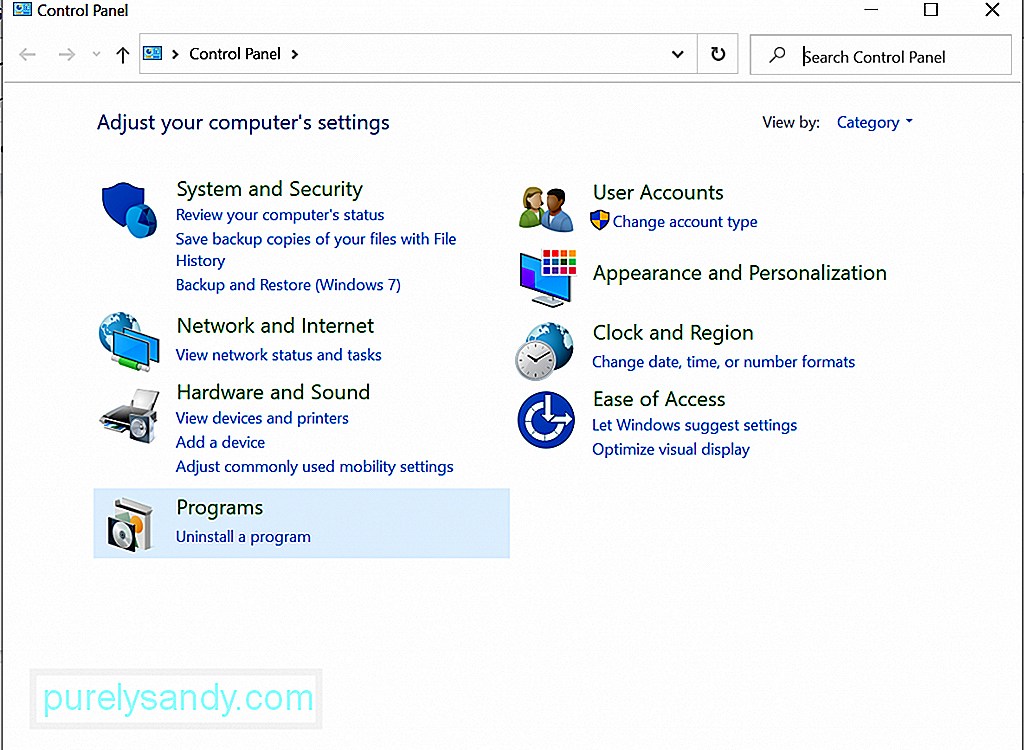
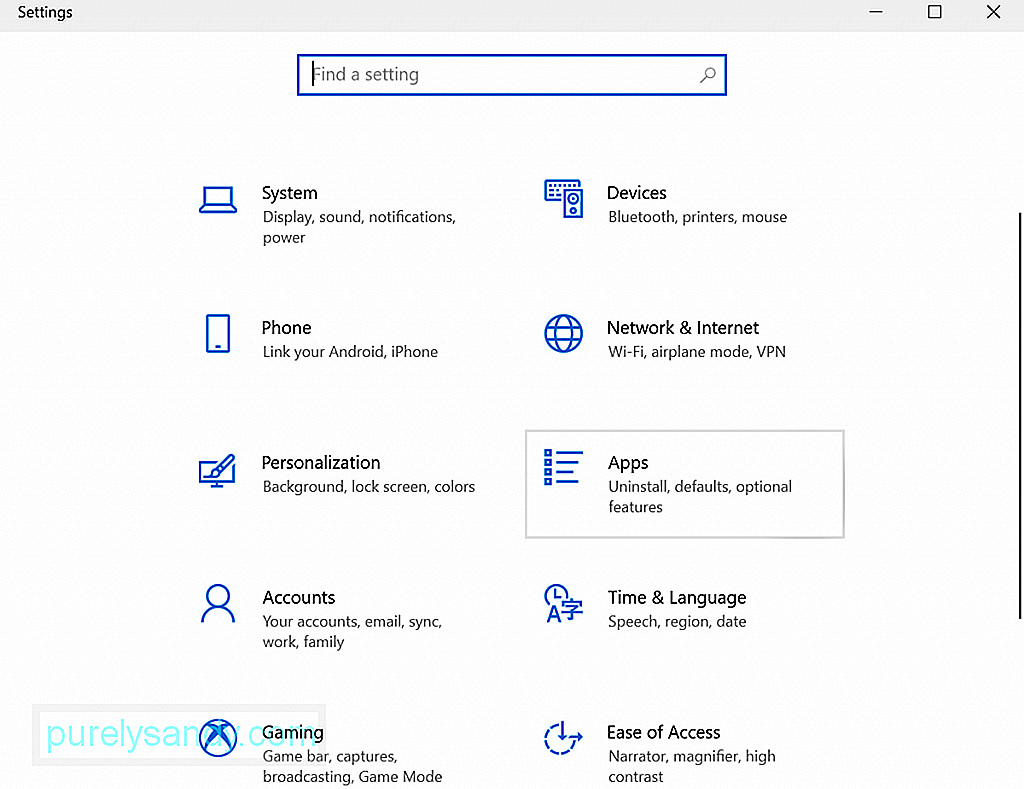
De asemenea, puteți încerca să dezactivați opțiunea de repornire automată pentru a rezolva eroarea NetBT 4311 pe Windows. Pentru aceasta, urmați pașii de mai jos:
Pentru a exclude posibilitatea ca entitățile malware sau virușii să interfereze cu procesele de sistem care duc la eroarea NetBT 4311, este înțelept să efectuați o scanare regulată a virusului. Puteți face acest lucru utilizând Windows Defender sau orice altă soluție antivirus terță parte.
Pentru a efectua o scanare antivirus utilizând Windows Defender, urmați acești pași:
Alternativ, puteți utiliza o soluție antivirus terță parte. pentru a elimina orice virus sau malware din sistemul dvs. Pur și simplu descărcați unul de pe un site de încredere și legitim. Apoi, instalați-l pe computer. După ce ați terminat, lansați programul și efectuați o scanare completă. Așteptați finalizarea scanării și urmați soluțiile recomandate.
De asemenea, puteți efectua scanări folosind ambele opțiuni. În acest fel, vă puteți asigura că nicio entitate rău intenționată nu și-a găsit drumul în dispozitivul dvs.
ÎncheiereEroarea NetBT 4311 se poate întâmpla atât pe computerele Windows noi, cât și pe cele vechi. Se poate afișa la întâmplare, dar apare mai ales după eliminarea unui driver de dispozitiv sau când există probleme de compatibilitate a driverului. Pentru a o rezolva, puteți actualiza driverele de dispozitiv prin intermediul Managerului de dispozitive sau utilizând instrumentele de actualizare a driverelor. De asemenea, puteți încerca să eliminați aplicațiile inutile de pe dispozitivul Windows sau să dezactivați opțiunea de repornire automată. Dacă nimic nu funcționează, atunci ultima soluție este să solicitați ajutor de la asistența Windows sau de la producătorul driverului de dispozitiv.
Am pierdut un detaliu important în acest articol? Împărtășiți-vă gândurile sau părerea mai jos!
Video YouTube.: Cum se remediază eroarea NetBT 4311 pe Windows
09, 2025

